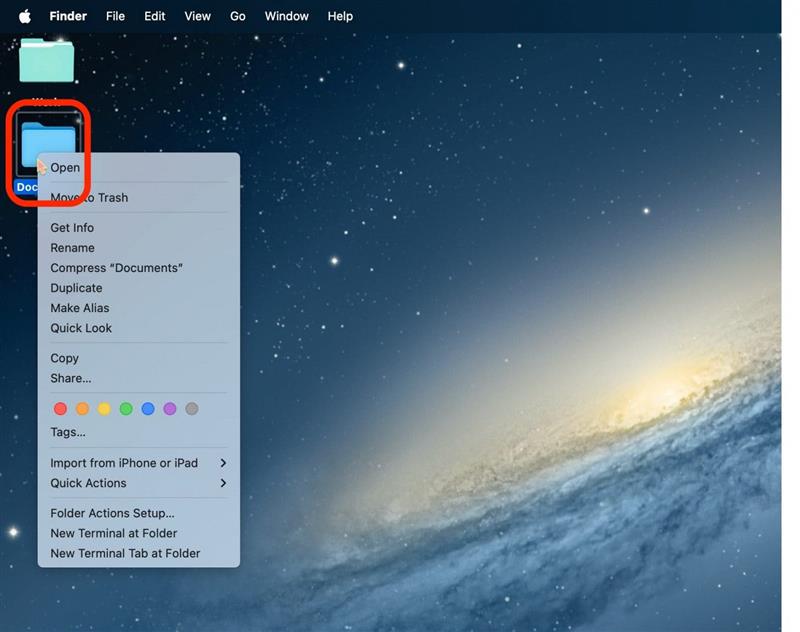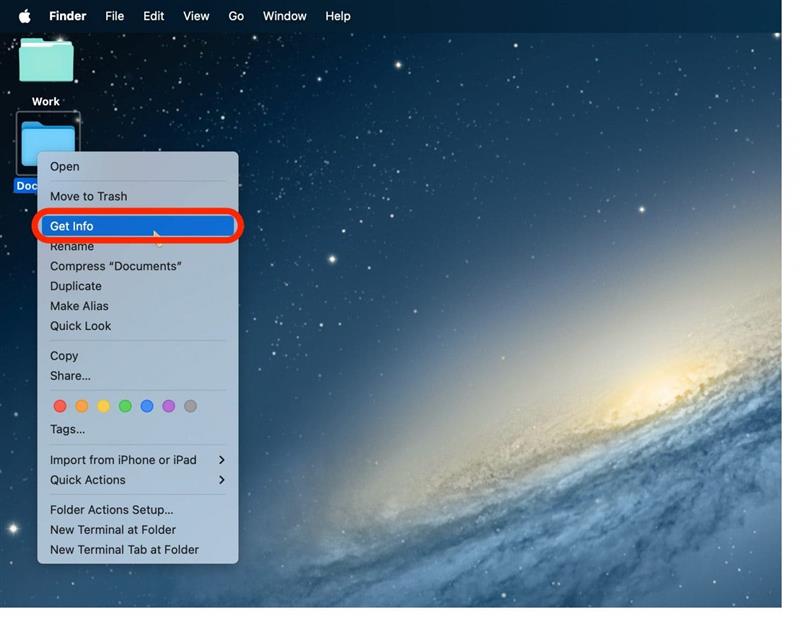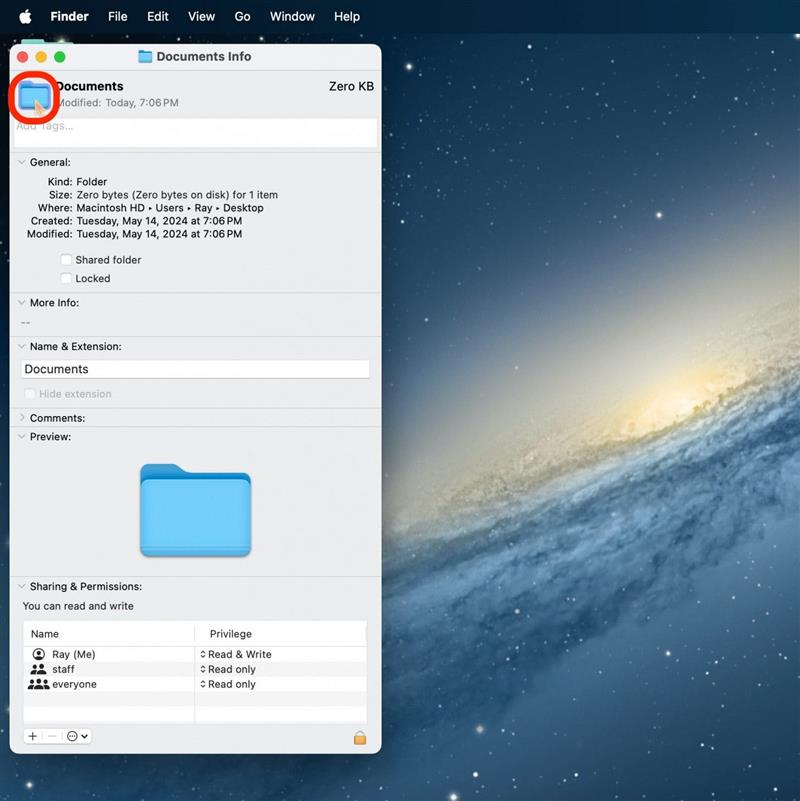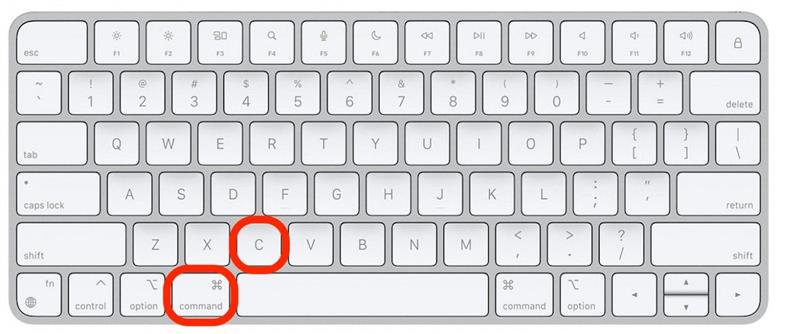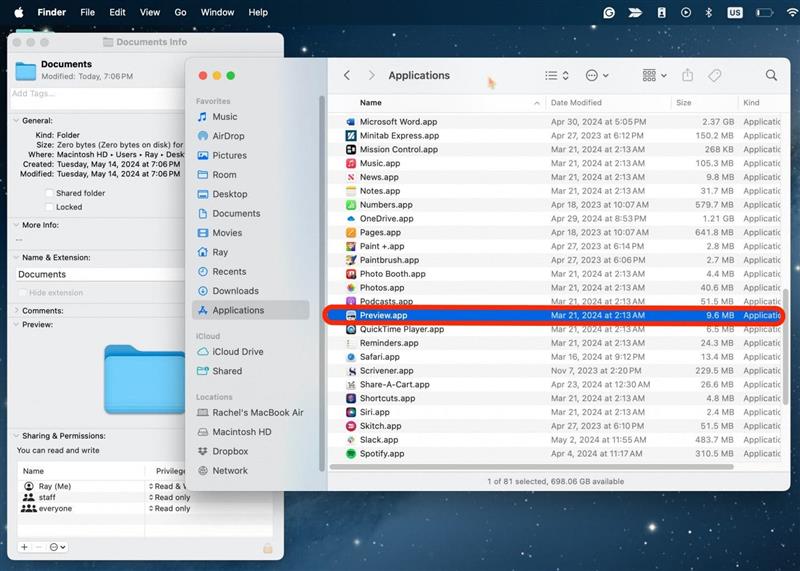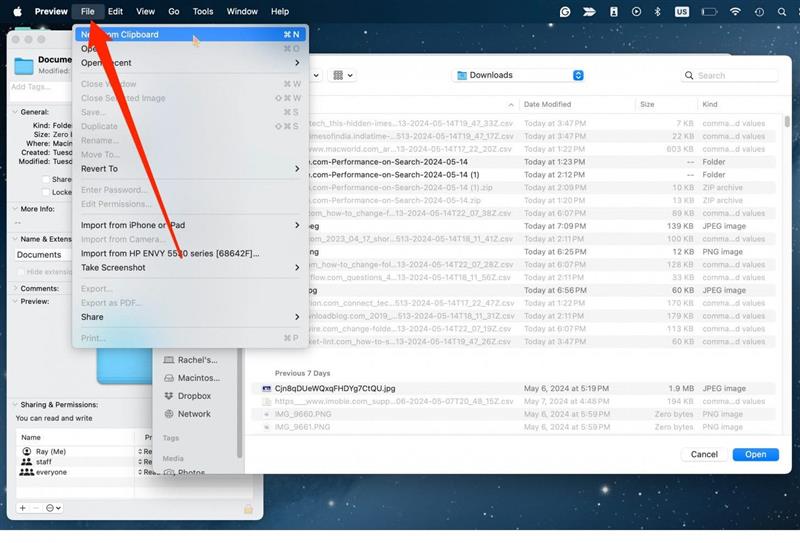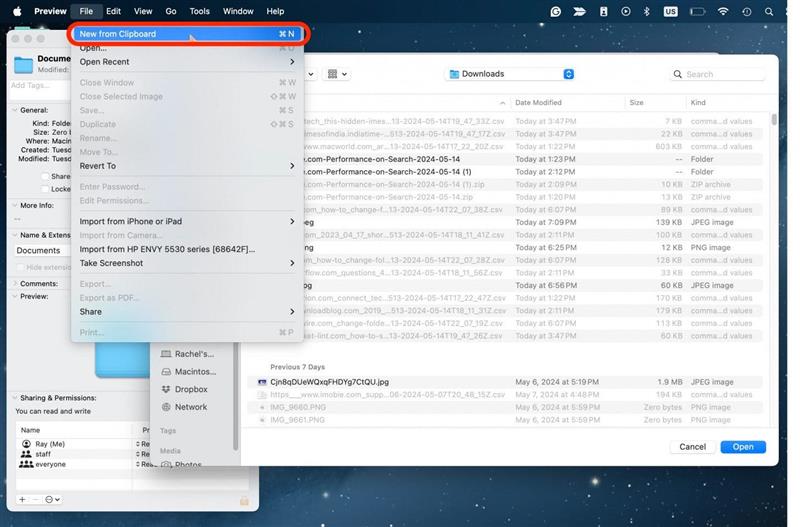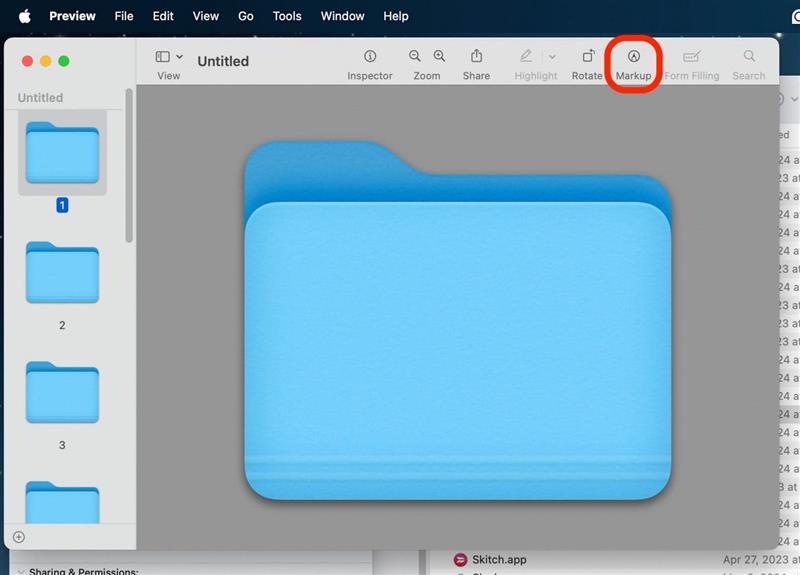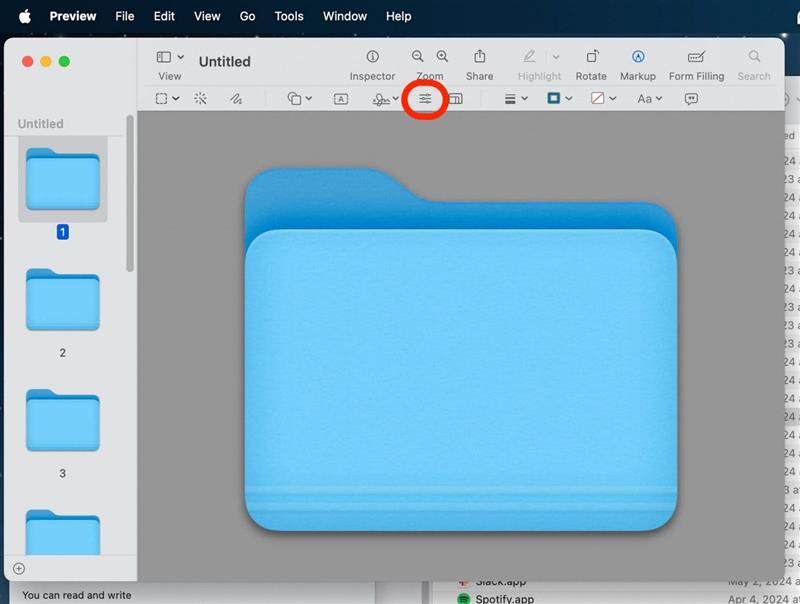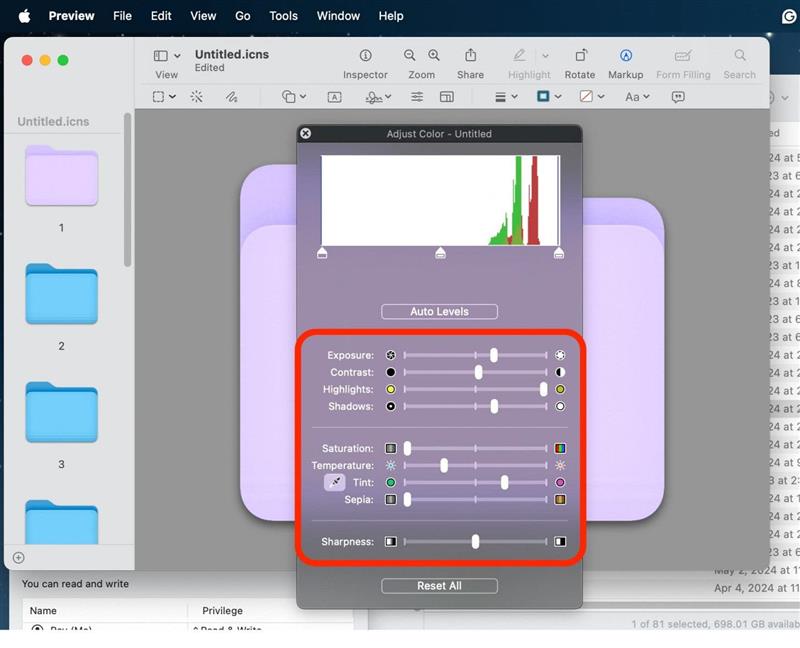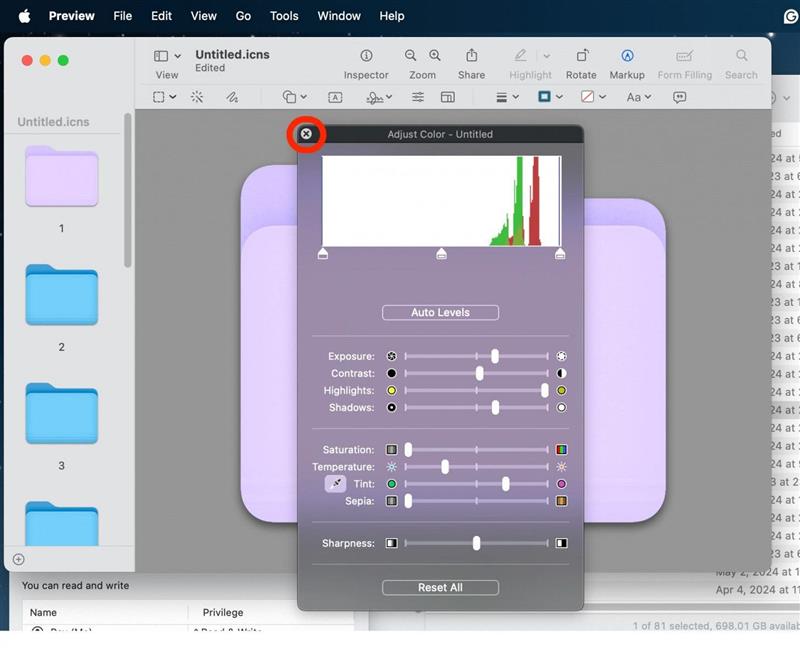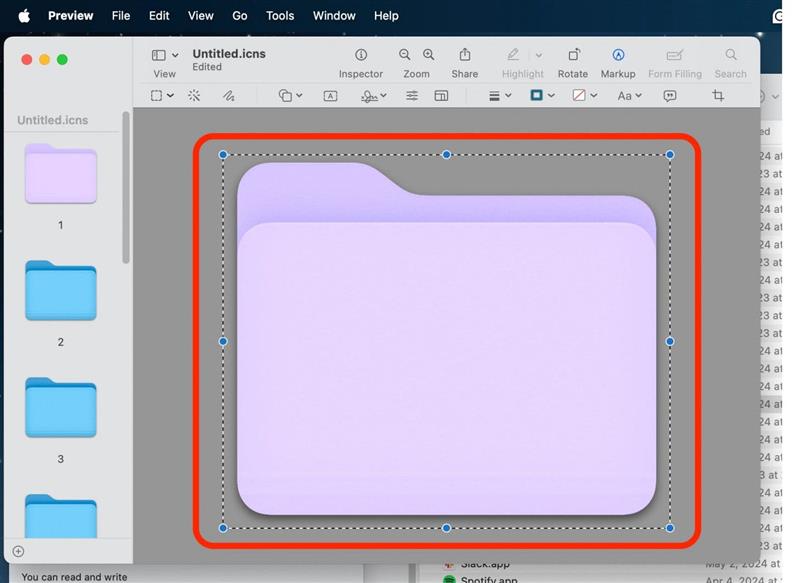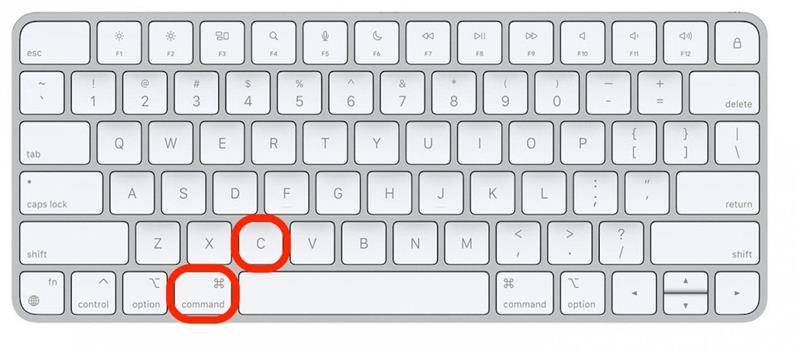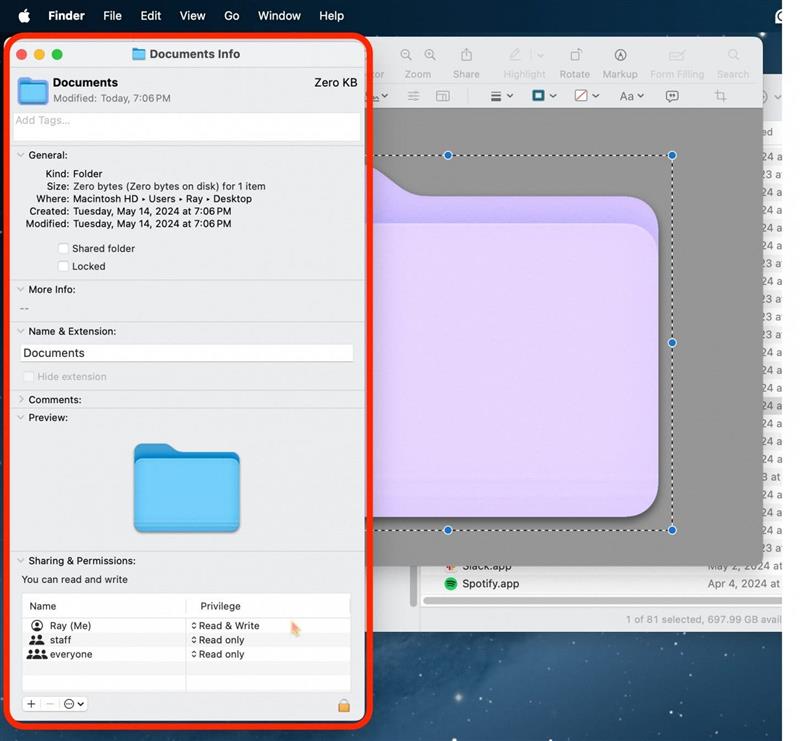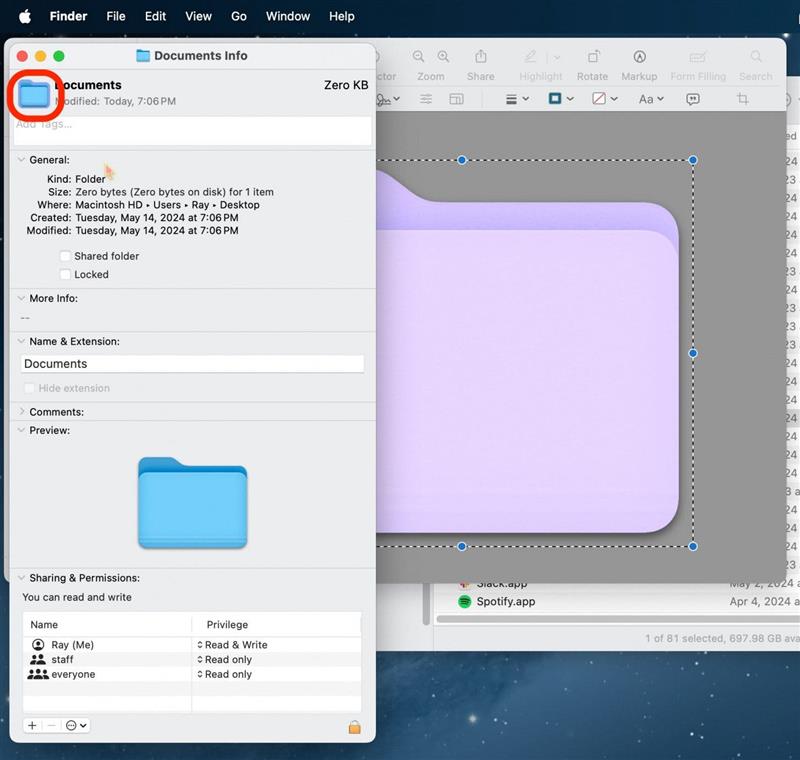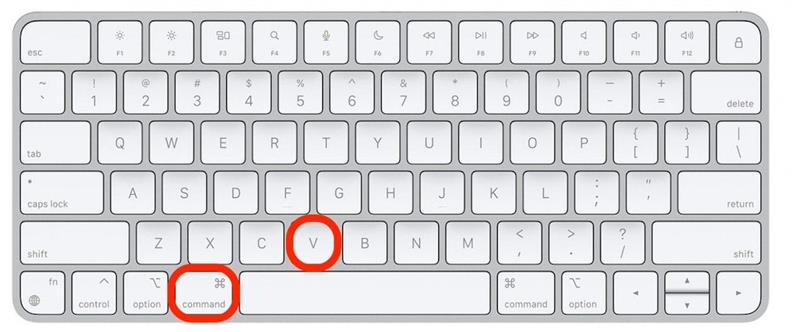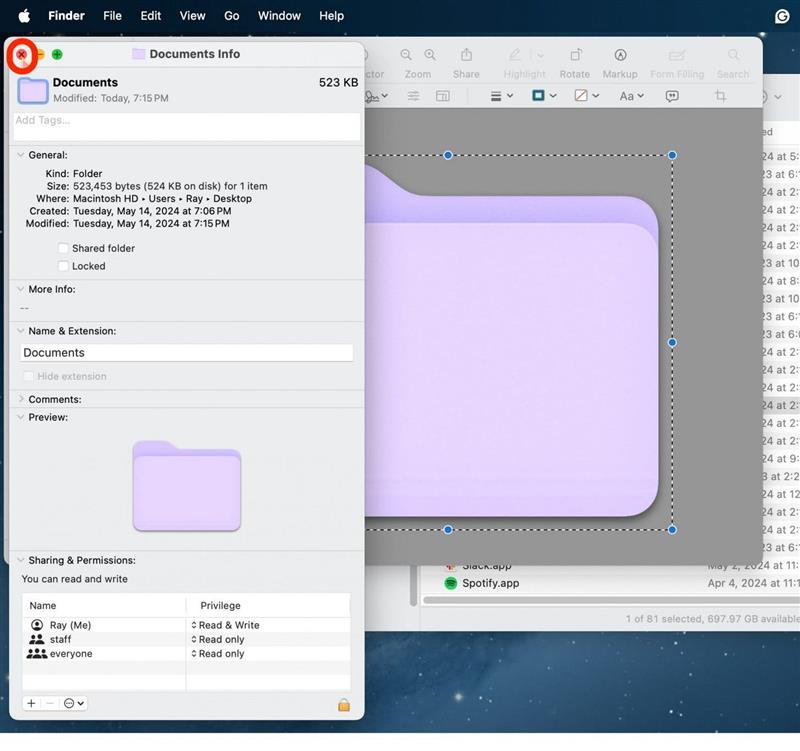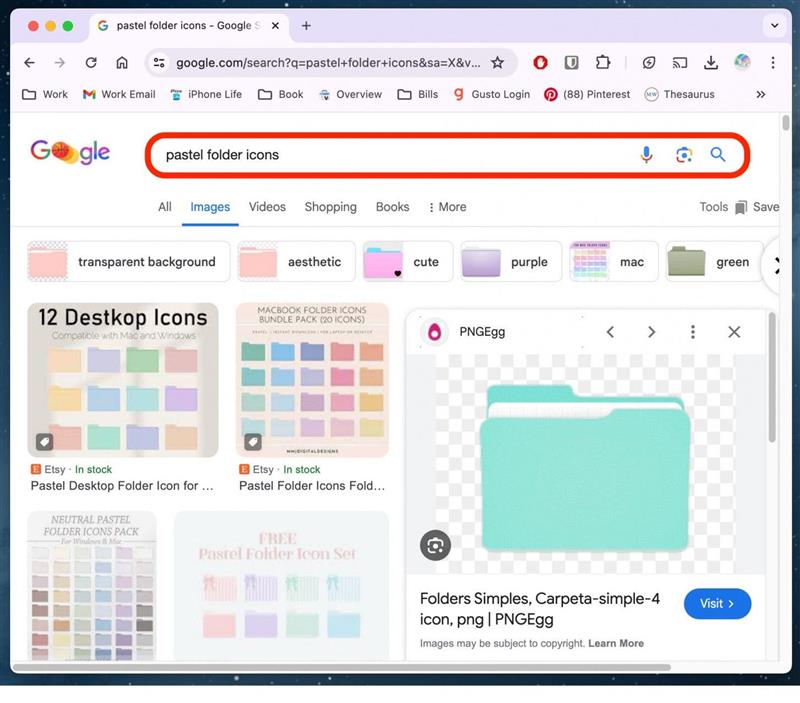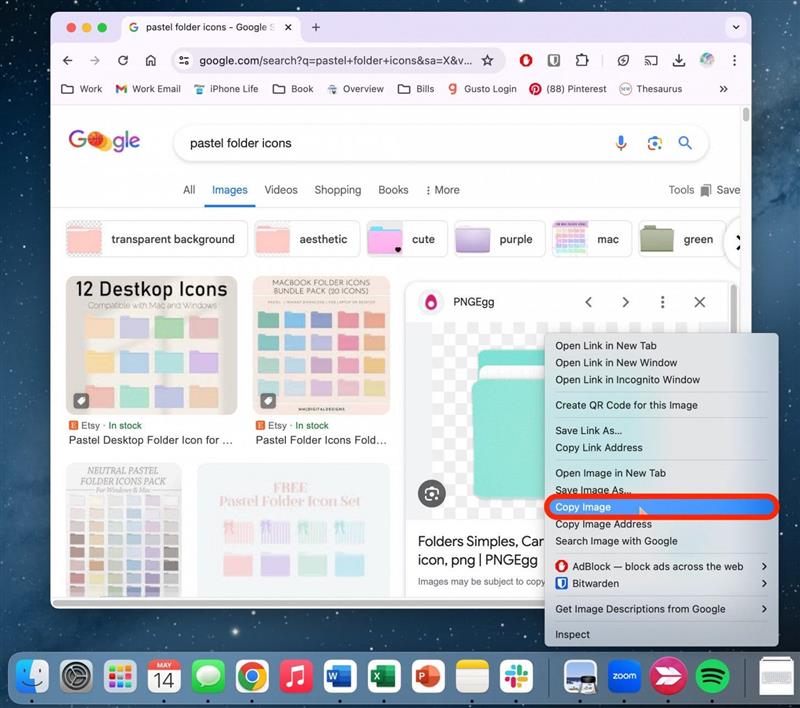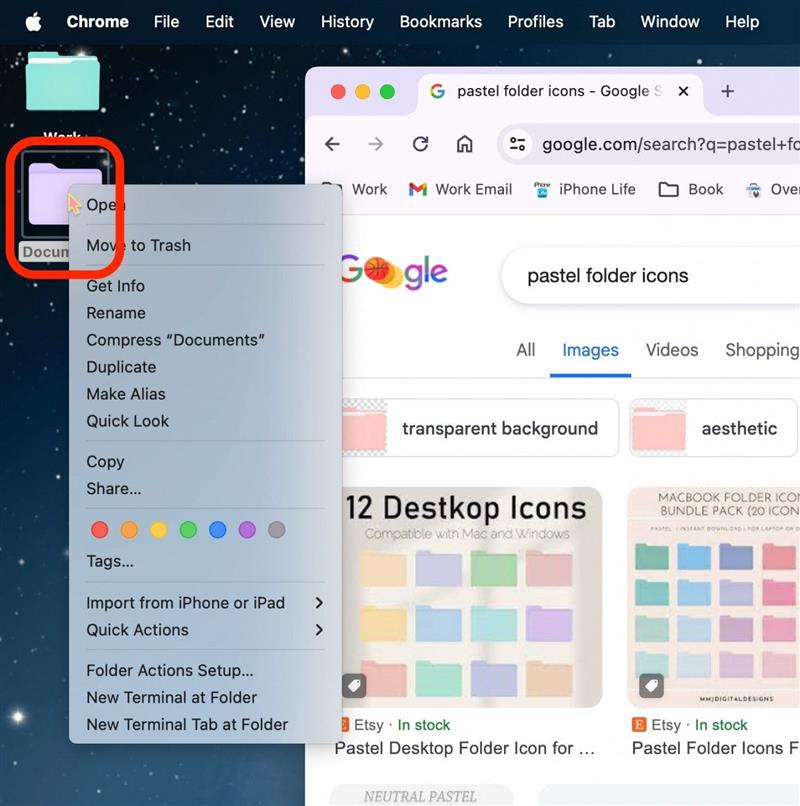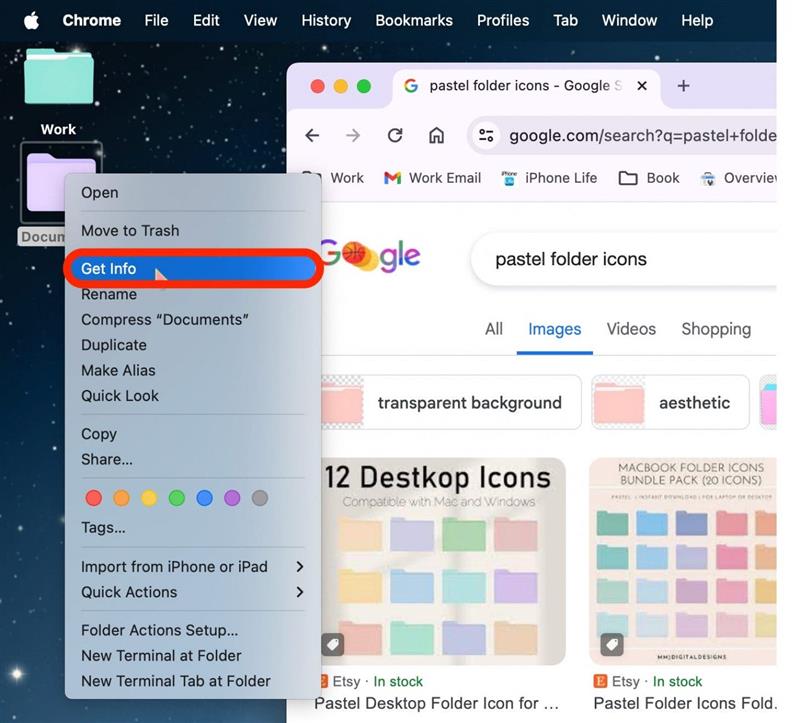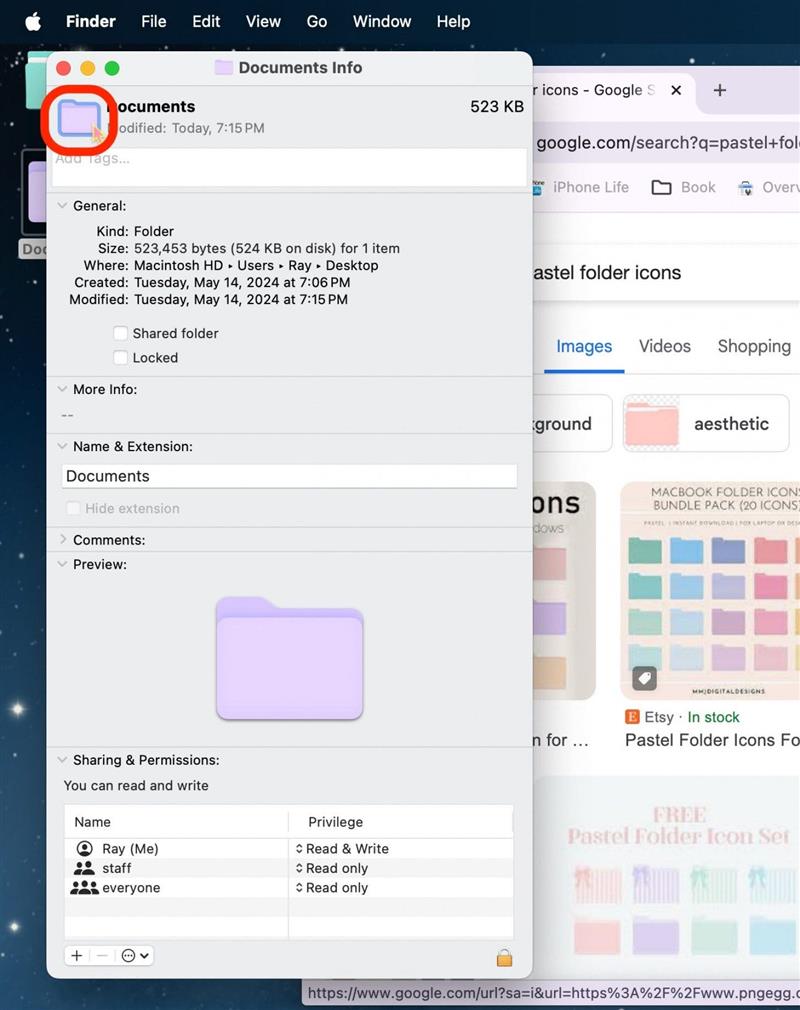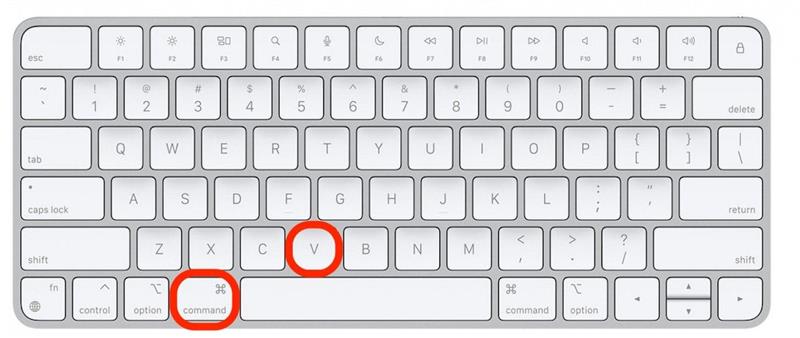Salah satu bahagian terbaik yang mempunyai Mac adalah keupayaan untuk menyesuaikan setiap butiran. Adakah anda tahu bahawa anda boleh menukar warna folder pada Mac? Sebenarnya terdapat banyak cara yang berbeza anda boleh menukar ikon folder pada Mac, dan ia tidak sukar apabila anda belajar bagaimana! Pertama, kami akan merangkumi cara menukar warna folder pada Mac, dan kemudian kami akan meneruskan cara menggunakan imej tersuai anda sendiri untuk ikon folder Mac!
Cara menukar warna folder pada mac
Jika anda suka ikon folder terbina dalam yang datang standard pada Mac tetapi anda ingin mengemas kini warna, ada cara untuk menggunakan aplikasi Pratonton untuk mengedit warna. Walau bagaimanapun, jika anda mempunyai perisian penyuntingan foto lain yang biasanya anda gunakan, anda boleh menggunakan kaedah ini dengan aplikasi itu.
- Pertama, untuk menyalin folder ke dalam pratonton, klik kanan folder.

- Klik Dapatkan Maklumat .

- Pilih folder di bahagian atas.

- Salin folder dengan menekan arahan + c .

- Tanpa menutup apa -apa, buka aplikasi Pratonton .

- Dalam bar menu, klik fail .

- Klik Baru dari Clipboard .

- Klik markup .

- Klik butang Editor Warna .

- Laraskan semua slider sehingga anda mencapai warna yang anda mahukan.

- Apabila anda suka warna, keluar dari editor warna.

- Pilih folder baru atau pastikan lapisan dengan folder baru dipilih dalam pratonton.

- Salin imej dengan menekan arahan + c .

- Klik kembali ke tetingkap “Get Info” folder.

- Pilih folder di bahagian atas lagi.

- Tekan Command + V untuk menyisipkan imej folder baru.

- Sekarang, klik Keluar .

Seperti yang saya katakan di atas, jika anda lebih suka perisian penyuntingan foto yang berbeza, anda boleh menggunakannya dan bukannya pratonton. Walau bagaimanapun, bagi kita yang tidak terlalu bijak foto, menggunakan aplikasi pratonton asli Apple cukup baik. Sekiranya anda ingin mempelajari perkara -perkara yang lain mengenai peranti Apple, pastikan anda mendaftar secara percuma Tip hari ini !
 Temui ciri -ciri tersembunyi iPhone anda tip harian (dengan tangkapan skrin dan arahan yang jelas) supaya anda boleh menguasai iPhone anda hanya dalam satu minit sehari.
Temui ciri -ciri tersembunyi iPhone anda tip harian (dengan tangkapan skrin dan arahan yang jelas) supaya anda boleh menguasai iPhone anda hanya dalam satu minit sehari.
Cara menukar ikon folder pada mac
Sekiranya anda seorang yang sangat kreatif atau anda suka menyesuaikan peranti Apple anda, maka anda mungkin berminat dengan cara mengubah ikon folder bersama -sama, berbanding dengan warna. Untuk mencari imej, saya cadangkan menggunakan foto anda dari aplikasi foto atau mencari imej di internet.
- Pertama, cari imej yang anda ingin gunakan dan bukannya folder lalai.

- Klik kanan imej dan klik Salin Imej .

- Klik kanan pada folder yang anda mahu menukar ikon.

- Klik Dapatkan Maklumat .

- Pilih folder di bahagian atas.

- Tekan Command + V untuk menyisipkan imej folder baru.

Dan itulah cara anda menukar warna folder atau imej pada Mac!
Soalan Lazim
- Bagaimana saya menyesuaikan dok MAC saya? Dalam tetapan sistem, pilih “Desktop & Dock.” Di sana, anda akan mendapati banyak pilihan untuk menyesuaikan dok MAC anda .
- Bagaimana saya boleh mengatur desktop saya di Mac? Terdapat banyak cara untuk mengatur desktop anda. Anda mungkin ingin menyemak petua terbaik kami untuk mengatur desktop Mac anda untuk produktiviti dan kemudahan.
- Bagaimanakah saya menyembunyikan/menyebarkan dok Mac? Kadang -kadang, anda secara tidak sengaja boleh mengaktifkan atau melumpuhkan dok MAC. Untuk saya dapatkan bagaimana untuk menyembunyikan atau melepaskan dok MAC , hover ke atasnya dengan tetikus anda, maka klik kanan di mana tidak ada aplikasi yang hadir. Dari sana, pilih “Turn Hing Off” atau “Hidupkan bersembunyi.”